当ページのリンクには広告が含まれています。
U-NEXTの対応デバイスについて

U-NEXTではテレビ、ゲーム機、スマホ、タブレット、PCに対応しています。自分が持っているデバイスの中で自分にしっくり合うデバイスを選択するのがいいかと思いますが、全部使用したので個人的な使用感をレビューしていきます。
テレビ

本体が対応している場合
まずテレビですが、テレビをU-NEXTで見る方法はいくつかあるのですが、本体にU-NEXTが対応しているという場合は最も簡単に視聴する事が可能です。テレビで視聴したいという際はまず自分のテレビが対応機種か確認して下さい。スムーズに快適に見れるので非常におすすめです。
もし搭載されていないという場合でも今後テレビを買い換えた時にテレビでU-NEXTは基本的に搭載されているので、VOD各社は4K対応を視野に入れているとの事ですので4K対応テレビを購入するのがいいと思います。
まだ当分購入する予定が無いなという方の場合も以下の方法でU-NEXTをテレビで見る事が可能です。
周辺機器で接続
- U-NEXT TV
- Chromecast
- Nexus Player
- Amazon Fire TV
- Fire TV Stick
- [NTT西日本]光BOX+
- シャープ [アクオスネットチューナー]
- ソニー [ブルーレイディスクプレイヤー]
- ソニー [ホームシアターシステム]
- ソニー [コンポーネントオーディオ]
以上の周辺機器がU-NEXTで対応しています。
Chromecastの場合

Chromecastで接続して試してみましたが、基本的に問題無くスムーズに見る事は可能でしたが、若干不具合は体験しました。
Chromecastで接続した時にキャストアイコンが出現しなかったり、アプリが突然落ちたり、動画がスムーズに流れなかったりしました。
ただ、一度スマホやタブレット本体の電源を切って再起動させてから接続するとかなり快適にスムーズに視聴する事が可能でした。具体的に言うと2時間連続で見ても全く不具合もなくスムーズに視聴出来ました。
追記:その後ダウンロードを活用して1ヶ月ほど視聴していますが、全く不具合なくスムーズに超快適に見れています。
ゲーム機で接続

ゲーム機ではVita TVとVitaに対応しています。Vitaに関しては普及率が高く利用出来る環境にいる方も多いかと思いますが、Vita TVに関しては何それという人も多いと思います。
Vita TVは有線LANでインターネットに接続出来るというメリットとPS3などのコントローラーが使用できるというメリットがあります。
Vitaは携帯機ですが、Vita TVは基本的に据え置きです。ただサイズが小さいので出先に持っていく事は非常に簡単です。
Vita TVでスムーズに視聴する事が出来れば本体代金が1万円を切る価格でPS機器との連携もスムーズなのでゲームも出来てU-NEXTも見れるので安くていいデバイスかなと思うのですが、実際に使ってみると微妙に残念な仕様でした。
見れないという程でも無く、傷ついたDVDのように36分~53分が見れないみたいな感じでもないですが、10分~20分の間に一瞬だけ映像がコマ送りのようになり音声は正常なのに、ん?という瞬間があります。
Vita TVは先程述べたように有線のLANで接続しています。我が家はフレッツ 光ネクスト ファミリー・ハイスピードタイプなので最大受信が最大200Mbpsです。なのでストリーミングによる遅延とも考えられないので端末のスペックが足りていないのかアプリが性能を引き出せていないのか分かりませんが、スムーズに見れると断言する事は出来ないです。
そしてVita TVもVitaもHD画質にしか対応していないというハードなのでU-NEXTはフルHD対応という事を考えると最適なハードとも言えません。
そう考えるとゲーム機では是非PS4やPS3などでアプリを出してくれると有り難いのですが、現状では無いのでU-NEXTでのゲーム機で視聴というのはちょっと覚悟がいる選択肢です。今後に期待ですね。
スマホ・タブレット

スマホやタブレットではU-NEXTモバイルアプリというアプリで視聴する事が可能です。iOSもAndroidにも対応しています。ちょっと前までは色々と不満があるアプリでしたが、除々に改善されて使いやすくなっているという印象があります。
基本的にブラウザで処理をしてブラウザの再生ボタンを押すとU-NEXTモバイルアプリが立ち上がり見るというスタイルでしたが、アプリも大分改善されてアプリでコンテンツを探して視聴する事が可能になりました。
お気に入りや購入したPPVコンテンツや検索なども充実しているというのが使い勝手の向上に繋がっていると思います。
もちろんそれでも完全に不具合が無いかと言われるとたまにアプリが落ちてしまったりという事は経験しているので100%完璧とまでは言えないですが、それでもかなり改善したという印象を受けます。
お手持ちのデバイスで不具合がある場合は一度本体を再起動してU-NEXTモバイルアプリを立ち上げると改善される事があるので不具合がある方は試してみて下さい。
更にU-NEXTモバイルアプリ版だとダウンロードに対応しています。
ダウンロードすれば通信環境やU-NEXT側のサーバーが混雑していても快適に視聴する事が可能です。
追記:その後ダウンロードを活用して1ヶ月ほど視聴していますが、全く不具合なくスムーズに超快適に見れています。
PC

PCブラウザは以前はSilverlight問題がありましたが、リニューアル後は完全に超スムーズに快適に視聴する事が可能です。リニューアル後は一度も不具合等を経験していないです。
⇒U-NEXTをChromeで視聴すると見れない問題について(現在ではこの問題は解決済みです)
対応ブラウザはWindowsはGoogle Chrome、Firefox、Edge、Internet Explorer 10.0以降です。MacはGoogle Chrome、Safari、Firefoxが対応しています。
推奨環境
| OS | Windows | Mac |
|---|---|---|
| バージョン | WindowsVista SP2以降/ 7 SP1以降/8以降/10 |
Mac OS 10.5.7以降(インテルベース) |
| ブラウザ | Google Chrome Firefox Edge Internet Explorer 10.0以降 |
Google Chrome Safari Firefox |
| プラグイン | Adobe Reader / Silverlight 5.0.61118.0以上 ※再生が始まらない場合、ブラウザのプラグインを有効にしてください。 |
|
| コンポーネント | x86またはx64 1.6GHz以上の プロセッサおよび 512MB以上のRAM |
Intel Core Duo 1.83GHz以上の プロセッサ及び 512MB以上のRAM |
| 設定 | JavaScript Cookieが有効 | |
| 回線速度 | 有線または無線での速度で実測2Mbps以上 | |
推奨環境の要件を満たしていれば基本的に快適に動作すると思います。ゲーミングPCと言われる20万円以上の超ハイスペックPCでなくても2~3万円で売られているノートPCで快適に動作しているのを確認しました。X205TAという低スペックのCPUはAtomですが快適に動作します。
U-NEXTクイックスタート
- U-NEXTの無料トライアルについて<登録方法解説>
- U-NEXTの使い方(ブラウザ編)
- U-NEXTの使い方(U-NEXTモバイルアプリ編)
- U-NEXTで動画をダウンロードする方法
- U-NEXTで不具合があった場合の対処法
- U-NEXTの対応デバイスについて
- U-NEXTを解約する方法
無料登録(31日間無料)の方法や登録に関しての注意点に関してはこちらの記事でまとめています。
登録した後に迷わないようにブラウザで実際に動画を見るまでを解説しています。
登録した後に迷わないようにU-NEXTモバイルアプリで実際に動画を見るまでを解説しています。
U-NEXTではダウンロードに対応しています。暇な時にダウンロードしておくと外出先でもデータ通信容量を気にせず手軽に見れます。
動画が重くなったりアプリが落ちてしまったなどの対処法です
実際に様々なデバイスでU-NEXTを視聴しました。リニューアル後のU-NEXTでは様々なデバイスの使い勝手が向上しています。特にダウンロードが使えるU-NEXTモバイルアプリがかなり快適です。
無料期間内に解約すれば月額料金が請求される事はありません。
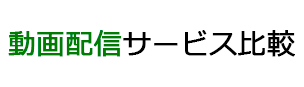
 トップ
トップ